Pārbaudiet tīkla iestatījumus un konfigurāciju
- Lai labotu Destiny 1 kļūdas kodu Marionberry, mainiet DNS serveri vai notīriet spēles datus savā Xbox vai PS konsolē.
- Problēma rodas nepareizi konfigurētu tīkla iestatījumu un bojātu spēļu saglabāšanas dēļ.
- Izlasiet šo rokasgrāmatu, lai uzzinātu, kā mūsu eksperti īsā laikā laboja lietas!
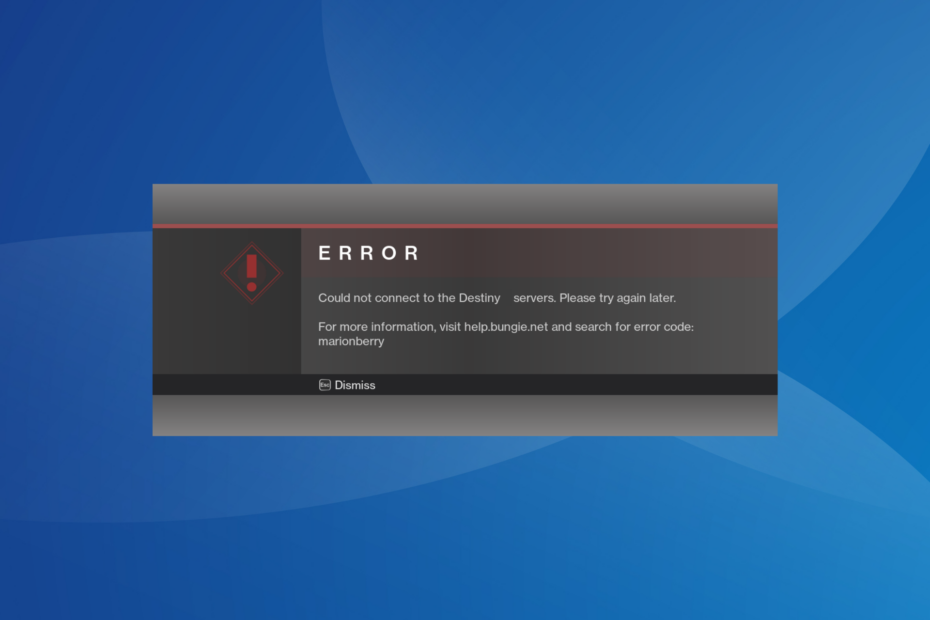
Destiny ir populāra pirmās personas šaušanas spēle, un, lai gan tā darbojas lieliski, daži lietotāji ziņoja par kļūdas kodu. Marionberry programmā Destiny 1. Tas neļauj viņiem pierakstīties vai piekļūt rakstzīmēm, cita starpā.
Kļūdas kods ir sastopams arī Destiny 2, un gan pamatā esošie cēloņi, gan labojumi paliek gandrīz tādi paši. Tātad šī rokasgrāmata darbosies arī tādā gadījumā.
Kas ir kļūdas kods Marionberry?
Marionberry ir ar tīklu saistīta kļūda, kas rodas, ja jūsu ierīce nevar sasniegt Destiny serverus. To var izraisīt nepareizi konfigurēti tīkla iestatījumi, problēmas ar DNS serveri vai īslaicīgs servera pārtraukums.
Turklāt problēmas var izraisīt arī maršrutētāja konfigurācijas problēmas. Piemēram, daži atklāja, ka UPnP (
Universāls Plug and Play) ir pretrunā ar savienojumu.Kā izlabot Destiny 1 kļūdas kodu Marionberry?
Pirms sākam ar nedaudz sarežģītiem risinājumiem, izmēģiniet šos ātros risinājumus:
Kā mēs pārbaudām, pārskatām un vērtējam?
Pēdējos 6 mēnešus esam strādājuši, lai izveidotu jaunu satura veidošanas pārskatīšanas sistēmu. Izmantojot to, mēs pēc tam esam pārveidojuši lielāko daļu rakstu, lai sniegtu faktiskas praktiskas zināšanas par mūsu izstrādātajām ceļvežiem.
Sīkāku informāciju varat lasīt kā mēs pārbaudām, pārskatām un vērtējam pakalpojumā WindowsReport.
- Pārbaudiet Destiny Server un atjaunināšanas statuss lai identificētu jebkuru servera dīkstāvi. Ja tas tā ir, uzgaidiet kādu laiku, un viss automātiski sāks darboties.
- Kad rodas kļūda, atkārtoti nospiediet A kontrolierī un pārbaudiet, vai konsole spēj izveidot savienojumu.
- Pārbaudiet, vai nav neapstiprinātu spēļu vai konsoles atjauninājumu, un instalējiet tos.
- Atvienojiet citas ierīces no tīkla vai varat mēģināt izveidot savienojumu ar citu tīklu, vēlams mobilo tīklāju. Dažiem tas izdevās pārslēgties uz vadu savienojumu.
- Atspējojiet visas vecāku kontroles, kas konfigurētas PlayStation, Xbox vai maršrutētājā.
Ja neviens nedarbojas, dodieties uz tālāk norādītajiem labojumiem.
- Kā izlabot Destiny 1 kļūdas kodu Marionberry?
- 1. Ieslēdziet konsolei strāvas padevi
- 2. Atspējot UPnP
- 3. Mainiet DNS serveri
- 4. Notīriet spēles datus
- 5. Pārinstalējiet spēli
1. Ieslēdziet konsolei strāvas padevi
Saskaroties ar Destiny 1 kļūdas kodu Marionberry operētājsistēmā PS5 vai Xbox konsolei parasti tiek izmantota jauda.
Ja izmantojat Xbox, 10 sekundes turiet konsoles Xbox pogu un, kad tā izslēdzas, vēlreiz nospiediet pogu, lai ieslēgtu ierīci.
Ja izmantojat PlayStation, izslēdziet konsoli, atvienojiet visus vadus no aizmugures, pagaidiet 5 minūtes, pēc tam pievienojiet tos atpakaļ un ieslēdziet ierīci.
2. Atspējot UPnP
UPnP vai Universāls Plug and Play, ļauj viegli piekļūt tīkla ierīcēm, taču var arī radīt drošības apdraudējumu vai izraisīt Destiny 1 kļūdas kodu Marionberry pierakstoties. Tāpēc mēģiniet atspējot UPnP un pārbaudiet uzlabojumus.
Lai atspējotu UPnP > piesakieties maršrutētāja konfigurācijas lapā > dodieties uz Papildu tīkla iestatījumi (vai līdzīga sadaļa) > un izslēdziet UPnP. Šīs darbības jūsu maršrutētājā var atšķirties. Tāpēc pārbaudiet ražotāja vietnes FAQ sadaļu, lai uzzinātu precīzu procedūru.
3. Mainiet DNS serveri
3.1 Xbox
- Nospiediet pogu Xbox pogu uz kontrollera, dodieties uz Sistēma cilni un izvēlieties Iestatījumi.
- Dodieties uz Tīkls cilni navigācijas rūtī un atlasiet Tīkla iestatījumi.
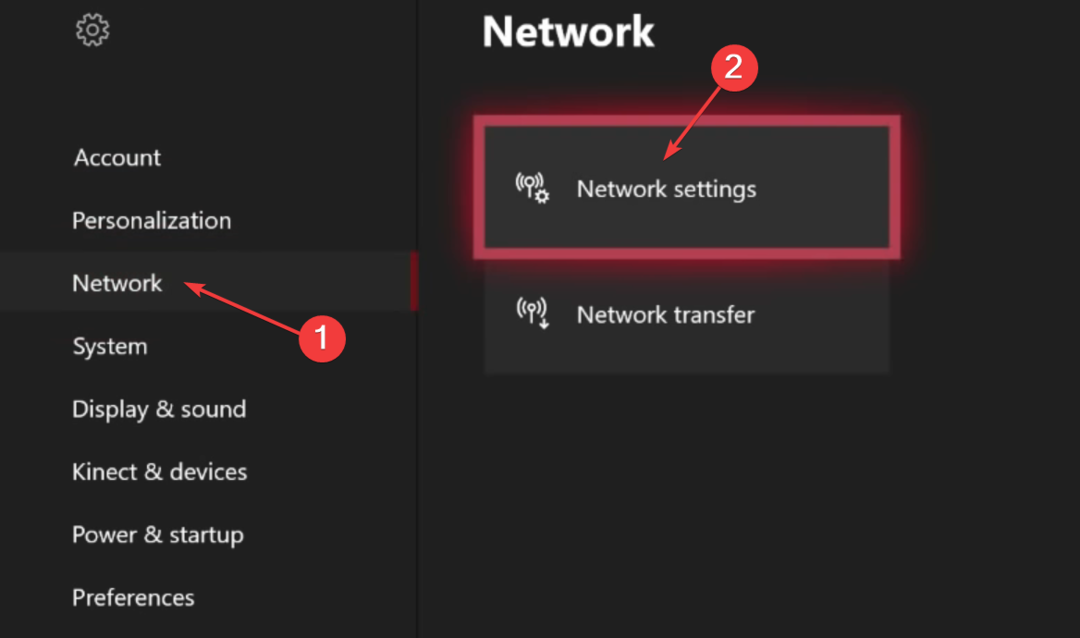
- Izvēlieties Papildu iestatījumi.
- Tagad izvēlies DNS iestatījumi.
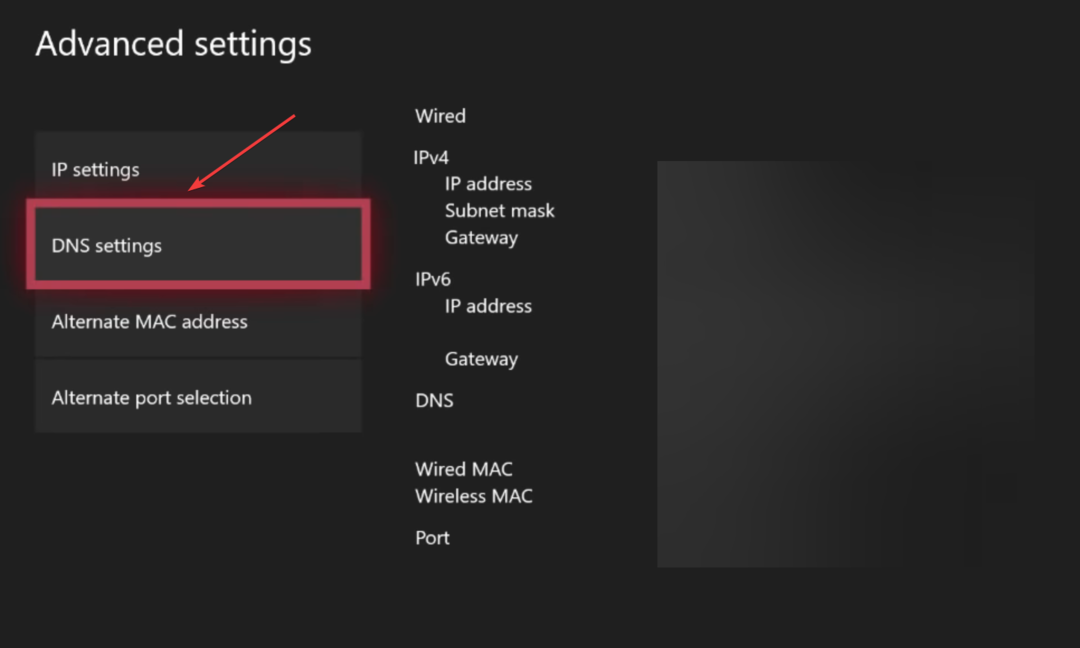
- Iet ar Rokasgrāmata konfigurācija.
- Pēc tam divos laukos ievadiet šādu DNS serveri:
- Primārais IPv4 DNS: 208.67.222.222
-
Sekundārais IPv4 DNS: 208.67.220.220
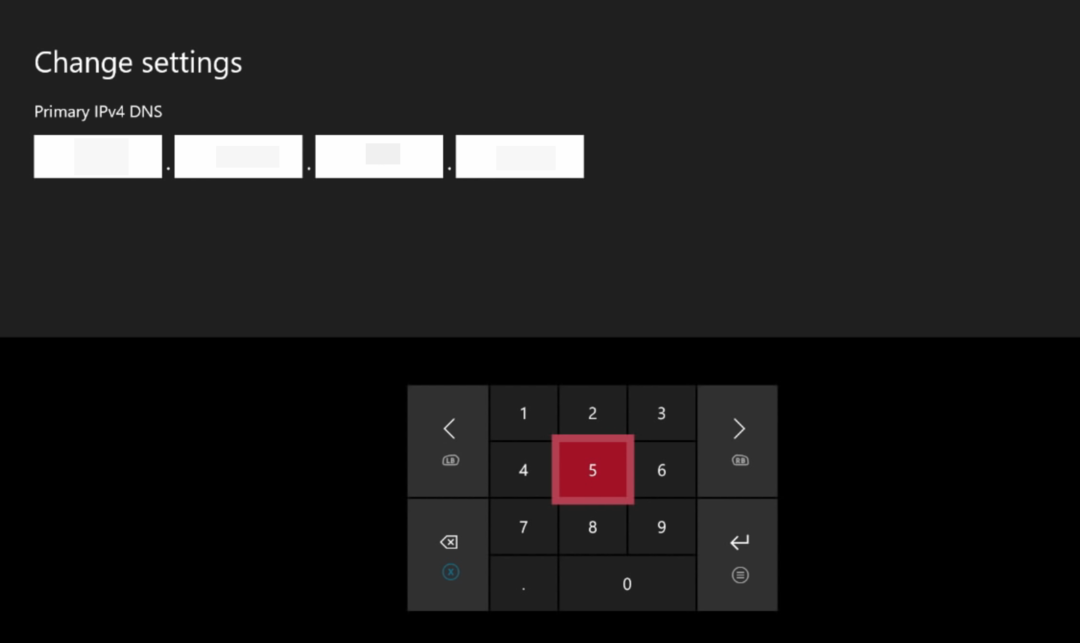
3.2 PlayStation
- Atveriet PS iestatījumus un dodieties uz Tīkls.
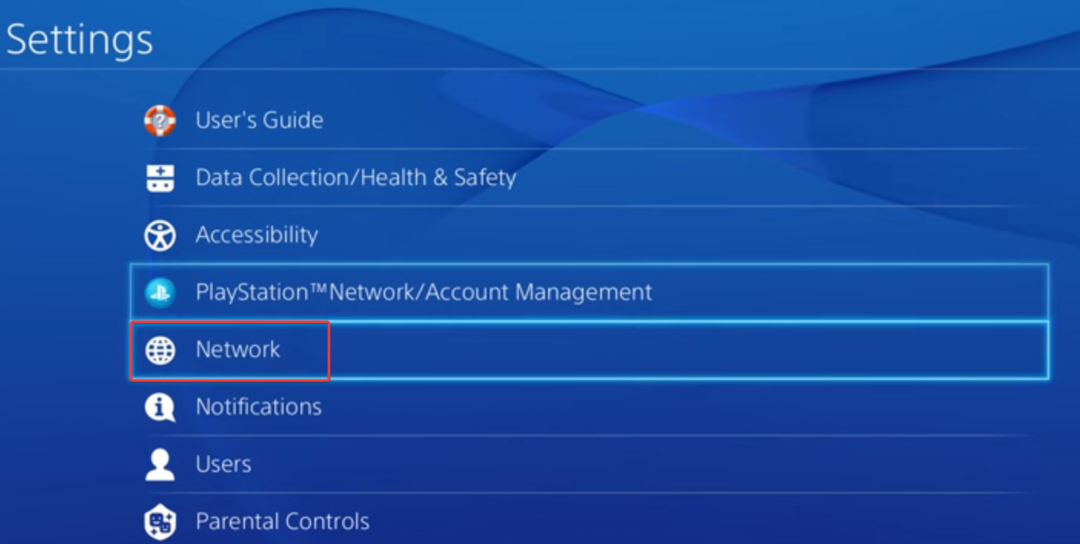
- Tagad izvēlies Iestatiet interneta savienojumu.
- Izvēlieties Izmantojiet Wi-Fi kad tiek prasīts tīkla veids.
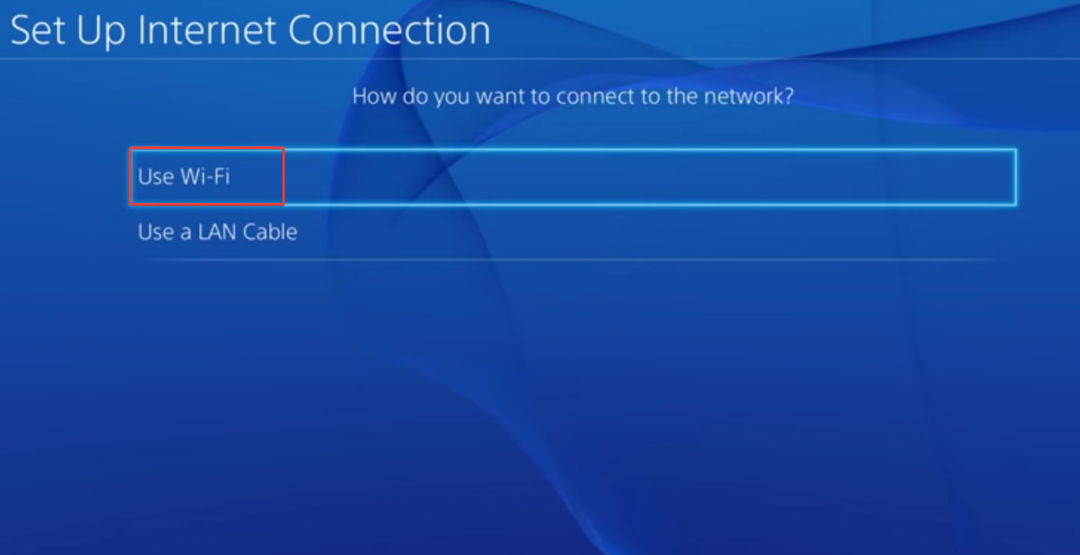
- Iet ar Pielāgots uzstādīt.
- Iestatiet nepieciešamo konfigurāciju IP adreses iestatījumi un DHCP resursdatora nosaukums.
- Priekš DNS iestatījumi, atlasiet Rokasgrāmata.
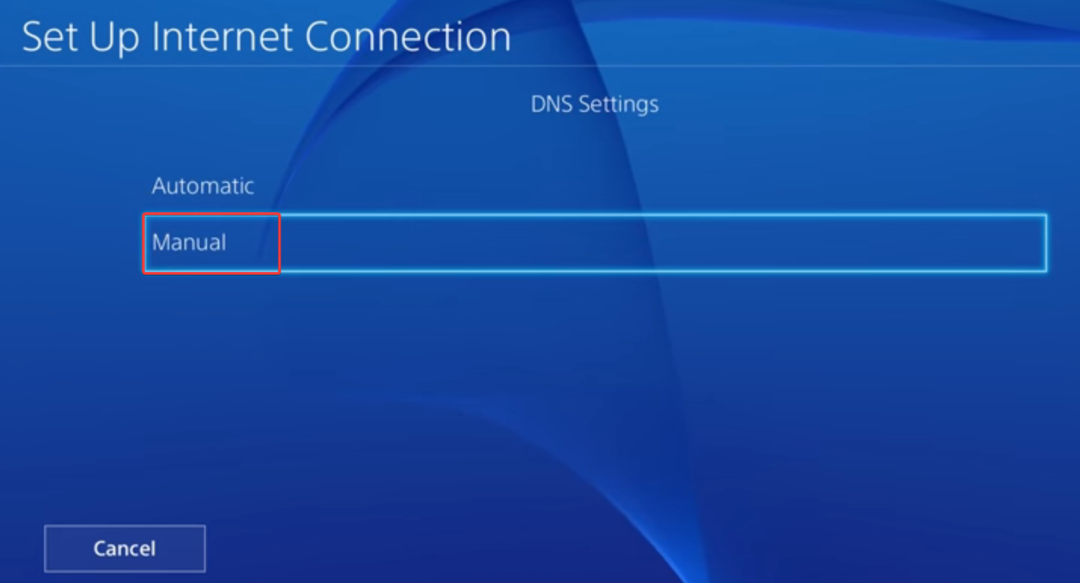
- Tagad ievadiet šādu DNS adresi:
- Primārais DNS: 208.67.222.222
-
Sekundārais DNS: 208.67.220.220
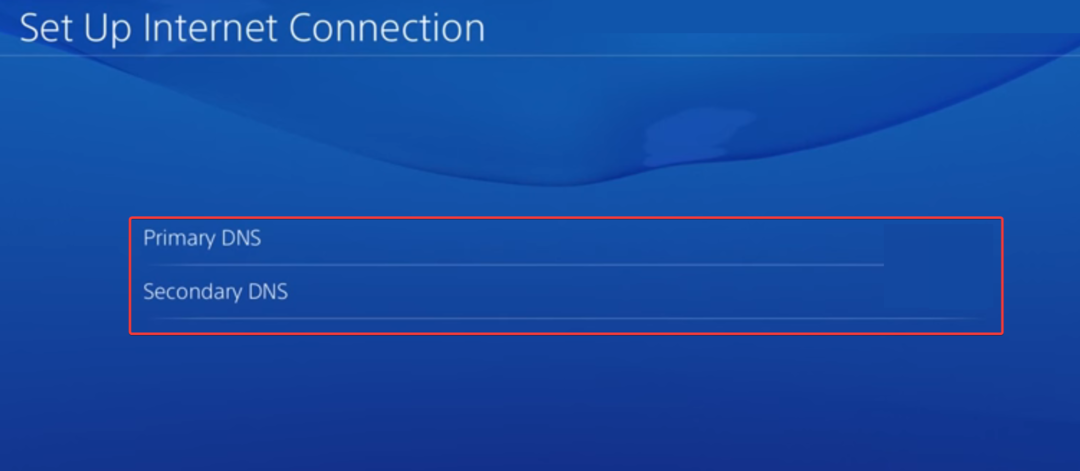
- Saglabājiet izmaiņas un pārbaudiet uzlabojumus.
DNS servera maiņa palīdz arī Likteņa kļūdas kods Buffalo. Turklāt jums nav obligāti jāizmanto šis DNS. Iet ar kādu no uzticamiem vai ātrākais DNS jūsu tuvumā.
- Kā novērst kļūdas kodu 524 Roblox
- Kā Fortnite labot kļūdas kodu 83
- Pokemon TCG Live Error 10099: kā to ātri novērst
4. Notīriet spēles datus
4.1 Xbox
- Restartējiet konsoli, lai pārtrauktu visas aktīvās spēles.
- Tagad nospiediet Xbox pogu, dodieties uz Liktenis 1, nospiediet trīsrindu kontrollera pogu un atlasiet Pārvaldiet spēles un papildinājumus.
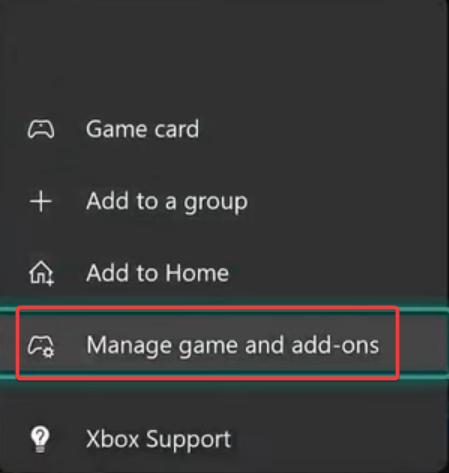
- Ritiniet uz leju pa labi un atlasiet Saglabātie dati.

- Pēc tam izvēlieties spēles saglabāšanas failu.
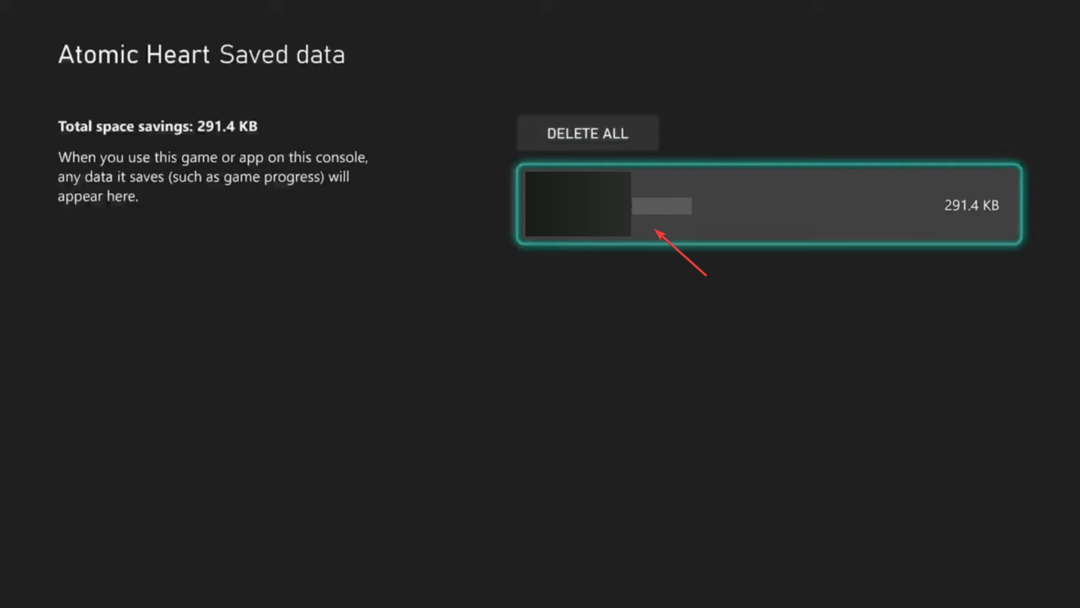
- Izvēlieties Dzēst no konsoles, izvēlieties atbilstošo atbildi, ja tiek parādīta apstiprinājuma uzvedne, un gaidiet, līdz process tiks pabeigts.
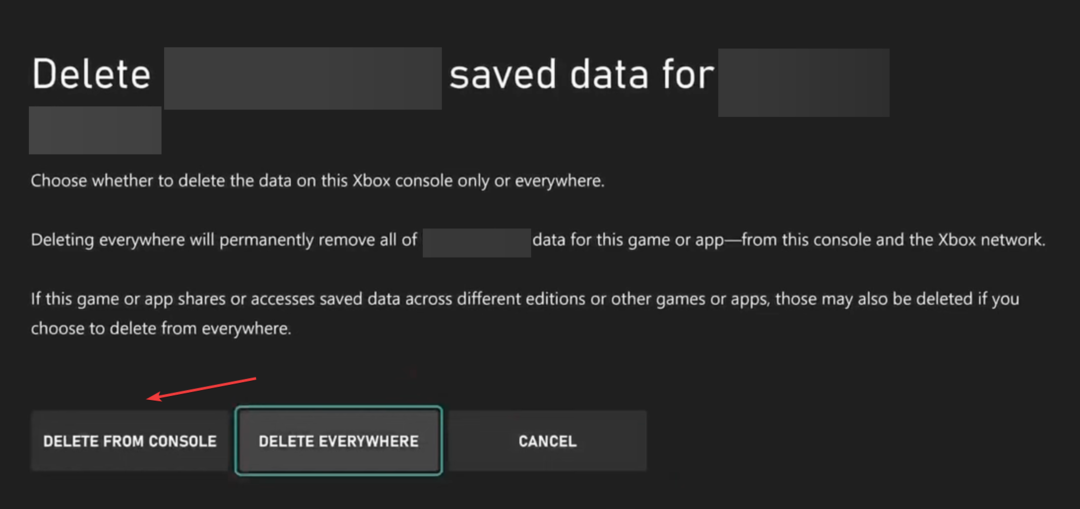
- Tagad atkārtoti palaidiet spēli un pārbaudiet, vai ir parādīts Destiny 1 kļūdas kods Marionberry ir fiksēts.
4.2 PlayStation
- Atvērt Iestatījumi savā PS konsolē un dodieties uz Uzglabāšana.
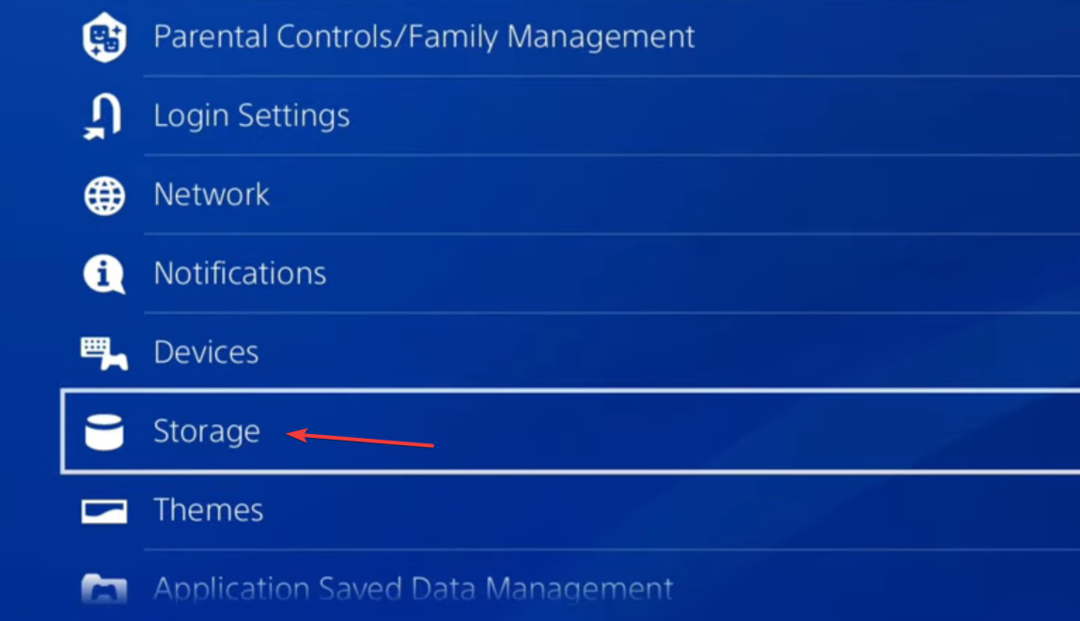
- Izvēlieties Sistēmas krātuve. Var paiet dažas sekundes, lai aprēķinātu pašreizējo krātuvi, pirms varēsiet to atlasīt.
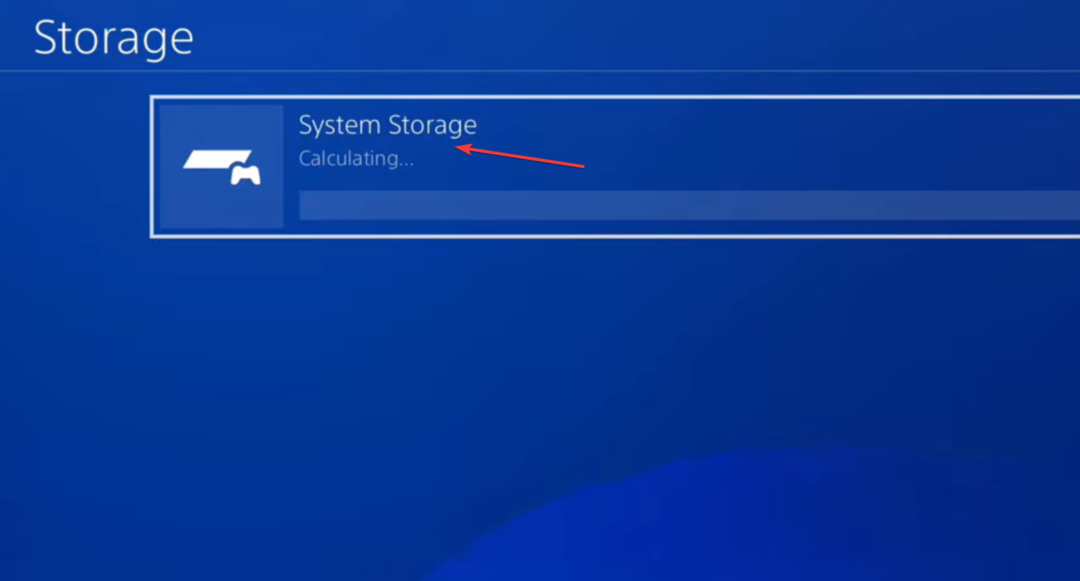
- Tagad atlasiet Saglabātie dati.
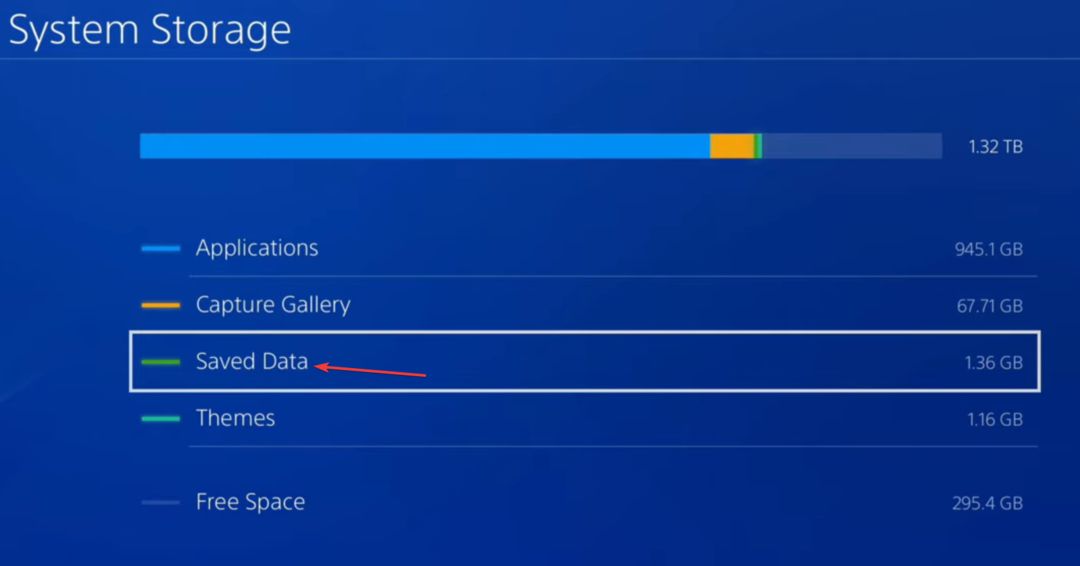
- Izvēlieties Liktenis 1 no spēļu saraksta.
- Atlasiet visus saglabātos datu failus un pēc tam izvēlieties Dzēst.
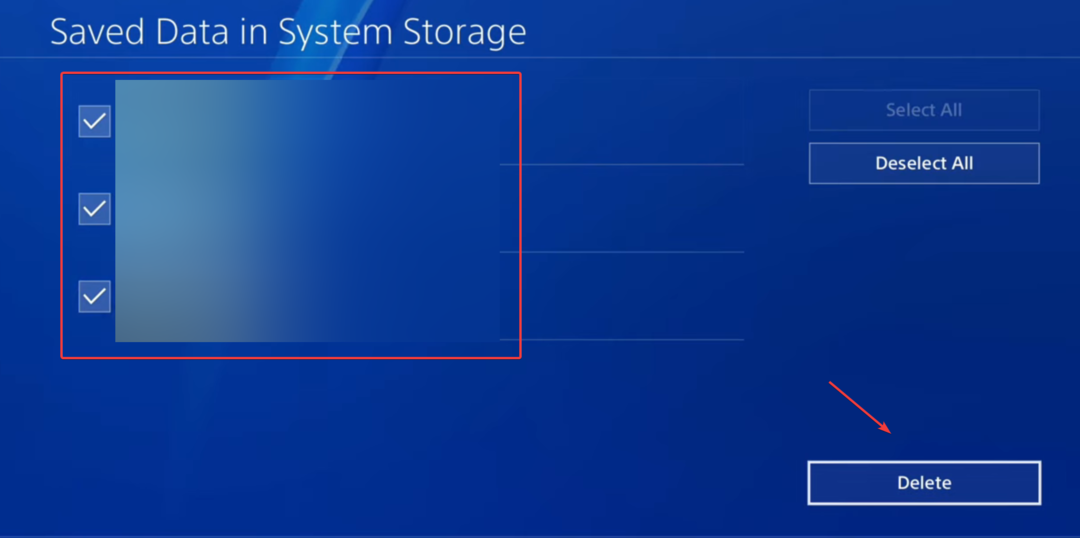
- Apstipriniet izmaiņas un gaidiet, līdz process tiks pabeigts.
- Visbeidzot, atkārtoti palaidiet Destiny 1 un pārbaudiet uzlabojumus.
5. Pārinstalējiet spēli
Ja nekas cits nedarbojas, pēdējā iespēja ir pārinstalēt Destiny 1, lai atbrīvotos no kļūdas koda Marionberry, vai tas būtu Xbox One, PS5 vai jebkurā citā konsolē.
Pēc spēles atinstalēšanas noteikti restartējiet konsoli un notīriet tai visu mākoņkrātuvi.
Kad esat sasniedzis šo rokasgrāmatas daļu, tiks parādīts Destiny 1 kļūdas kods Marionberry vairs nevajadzētu parādīties. Un atcerieties, ka ar tīklu saistītie labojumi arī palīdzēs pakešu zudums Destiny.
Turklāt, ja saskaraties ar citām līdzīgām problēmām, pārbaudiet mūsu izstrādāto ceļvedi, kurā uzskaitītas visas Destiny 2 kļūdu kodi un to risinājumi. Tie darbojas arī ar Destiny 1!
Ja jums ir kādi jautājumi vai vēlaties kopīgot to, kas jums palīdzēja, atstājiet komentāru zemāk.

![24. krikets: radās kļūda [Novērsts]](/f/7fb762827a2cf633924cc13444e3f463.png?width=300&height=460)
